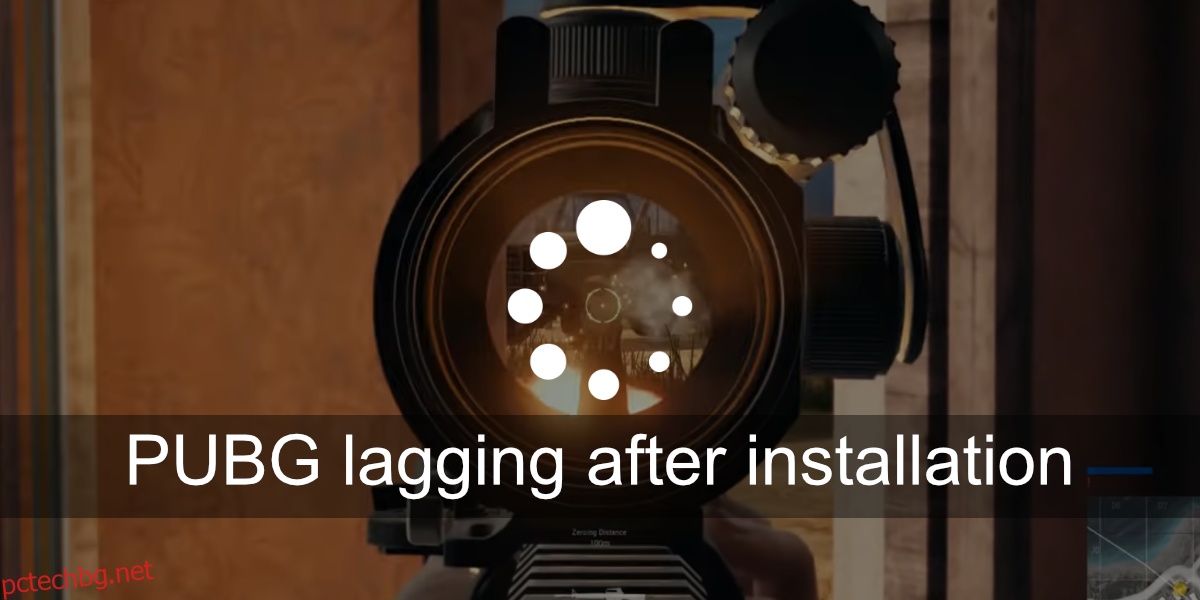PUBG е онлайн игра; играчи от цял свят се свързват със сървъра, който е затворен за тях, и се присъединяват към други играчи в игра. Причината, поради която играчите се присъединяват към най-близкия наличен сървър, е да намалят пинга и от своя страна да намалят забавянето. С онлайн игри като PUBG забавянето може да бъде разликата между страхотна игра и мигновена смърт.
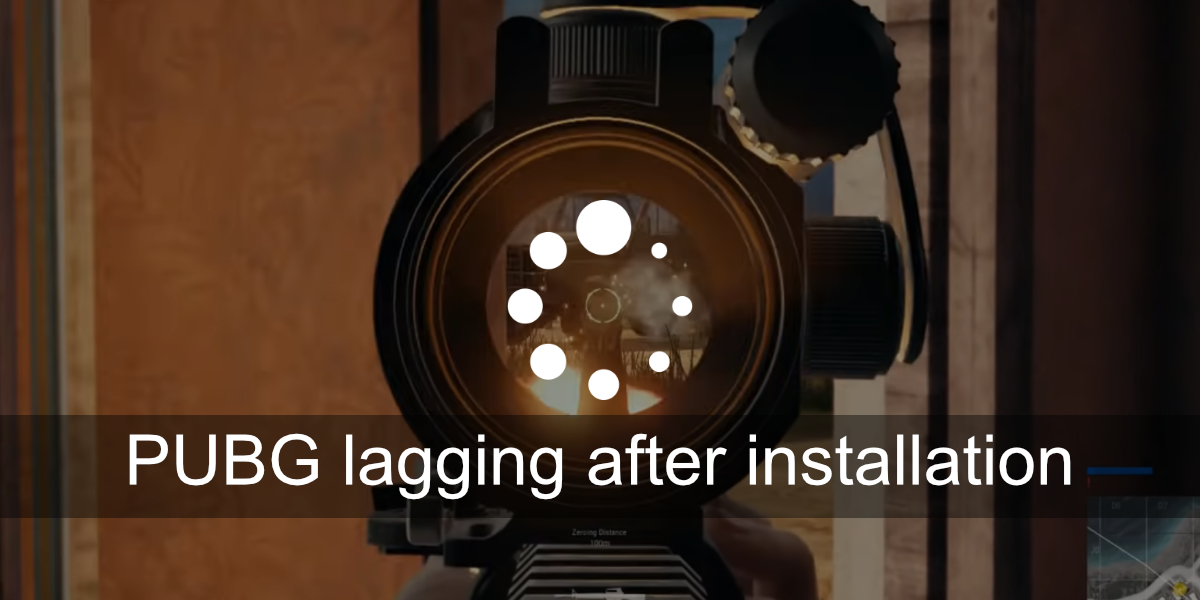
Съдържание
Поправете забавянето на PUBG след инсталиране
PUBG може да изостава по две причини; лоша интернет връзка или графични настройки, които са твърде високи, за да може хардуерът на вашата система да се справи. независимо, има няколко неща, които можете да направите, за да отстраните проблема.
Проверете настройките на графиката
PUBG изисква поне система от средно ниво, за да работи. Вижте минималните хардуерни изисквания за играта в Steam. Обърнете внимание дали системата ви не отговаря на изискванията или само ги отговаря.
Отворете PUBG.
Отидете в настройките на играта.
Изберете Графика.
Намалете графиката до най-ниските им настройки.
Настройте Shadows на ниска стойност
Задайте пост обработка на ниска стойност
Задайте текстурата на средна или ниска
Изключете Vsync и замъгляването при движение
Задайте разделителната способност на собствената разделителна способност на вашия монитор
Намалете FOV
Намалете лимита на FPS (PUBG наистина не е играта, в която се нуждаете от 60 FPS)
Излезте и рестартирайте играта.
Проверете пинга на сървъра
Най-близкият регионален сървър в PUBG може да не ви даде непременно най-добрия пинг. Можете да видите пинга, който получавате, и да промените на сървър, който има по-добър пинг. По-добрият пинг означава малко или никакво забавяне.
Отворете PUBG.
Отидете в Настройки.
Щракнете върху „Избор на сървър“.
Проверете кой сървър има най-нисък пинг и го изберете.
Деактивирайте VPN
Ако използвате VPN, за да играете PUBG (по някаква причина), деактивирайте го. PUBG може да смята, че VPN е инструмент за измама и може да влоши геймплея или да ви блокира напълно. VPN може да не е подходящият вид за игри. Деактивирайте го и след това опитайте да играете играта.
Проверете мрежовия пинг
Вашата собствена интернет връзка не трябва да има висок пинг. Ако е така, трябва да разрешите това с вашия интернет доставчик. Ниският пинг е ключът към гладкото игрово изживяване.
Посетете Speedtest.net.
Извършете пълен тест за скорост.
Пингът трябва да е с ниски двуцифрени числа.
Ако вашият пинг е висок, попитайте вашия интернет доставчик как можете да го оптимизирате. В същото време трябва да знаете, че скоростта на връзката ви също ще повлияе на играта. Ако имате твърде много потребители на една и съща връзка и тя не е бърза, играта ще пострада. Опитайте да играете извън пиковите часове или надстройте връзката си.
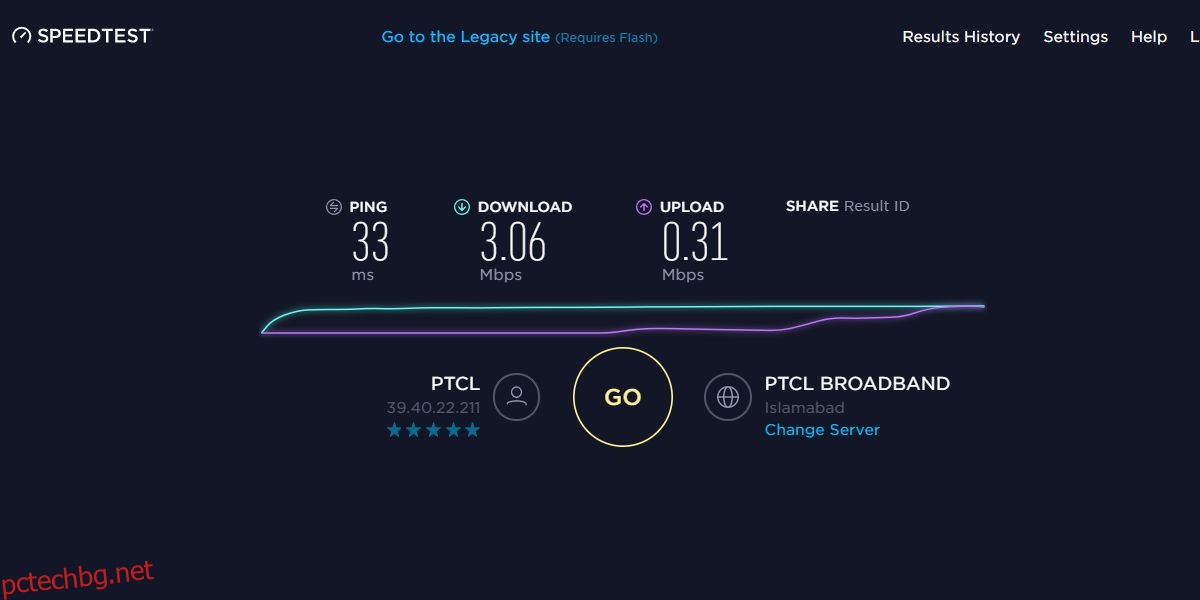
Деактивирайте приложенията за наслагване
Ако използвате приложения за наслагване, например Discord, ShadowPlay на Nvidia или OBS, за да запишете играта, това може да причини забавяне в играта. Деактивирайте тези приложения и опитайте да стартирате играта. Трябва да освободите възможно най-много системни ресурси, особено ако хардуерът ви не е най-добрият.
Заключение
Уверете се, че вашата система е настроена така, че да не прегрява. Уверете се, че вашите графични драйвери са актуални и че нямате чакащи актуализации за инсталиране на Windows 10 система. Освен това, ако Steam очаква рестартиране след актуализация, продължете и рестартирайте и него.